得益於先進的技術,您現在不必使用慢動作相機來捕捉慢動作視頻。 許多視頻編輯器都有一種稱為慢動作的功能或效果,例如 iMovie、Aiseesoft Mac Video Converter Ultimate 等。此外,這些編輯器可以減慢視頻片段並加快視頻速度。 這篇文章將告訴你如何拉 iMovie 中的慢動作 適用於 Mac 和一種在 Mac 上放慢視頻速度的簡單方法。
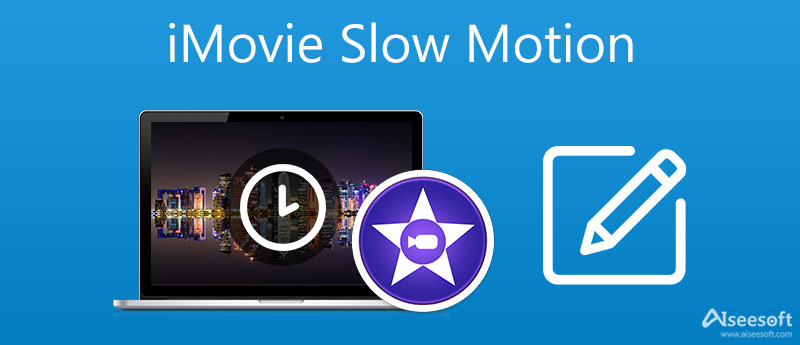
除了 iMovie,Mac 上還有許多方便的視頻編輯器。 Aiseesoft Mac Video Converter Ultimate 可以說是Mac上最好的視頻速度控制器。 您可以將其用作視頻編輯器和視頻/音頻轉換器。 此外,使用該程序還可以實現製作拼貼和GIF、壓縮視頻和控制音量。

下載
Aiseesoft Mac Video Converter Ultimate
100% 安全。無廣告。
100% 安全。無廣告。
在 Mac 上放慢視頻速度的分步指南
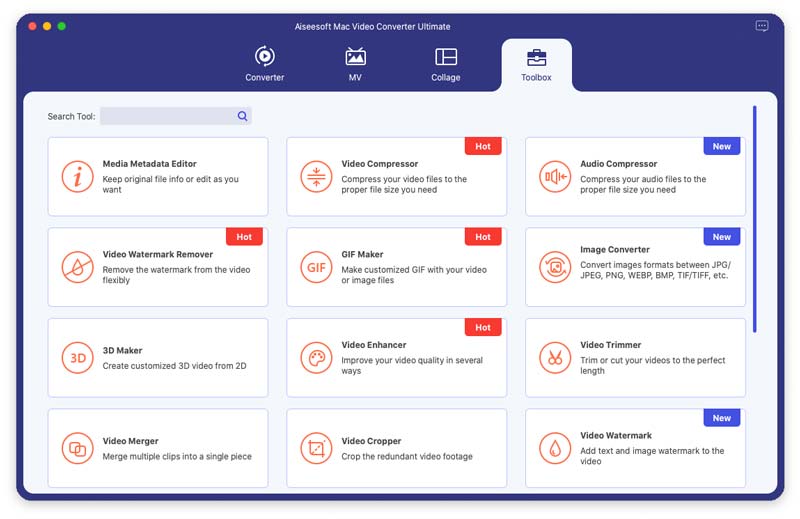
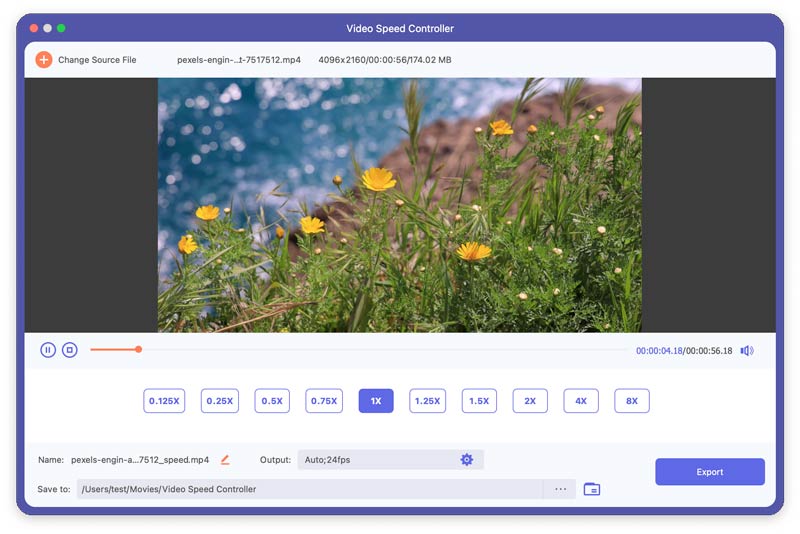
將視頻剪輯拖放到iMovie項目。 如果已經添加了視頻剪輯,請打開iMovie項目。
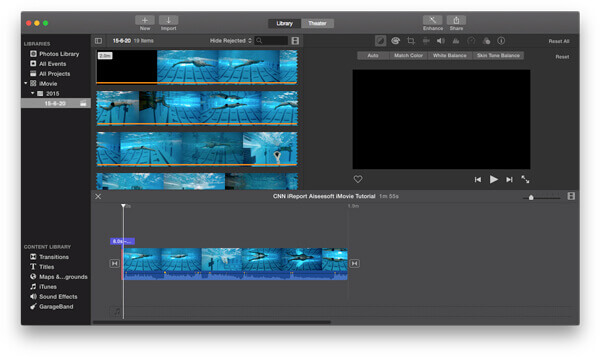
將視頻片段添加到 iMovie 時,您可以雙擊視頻片段或單擊視頻片段左下角的小齒輪。 然後選擇 剪輯調整 作進一步調整的選項。
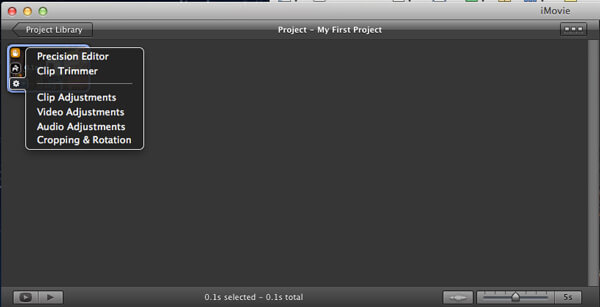
在彈出的檢查器窗口中,您可以通過向左或向右移動速度滑塊來調整視頻剪輯的速度。 之後,您可以單擊 完成 按鈕保存文件。
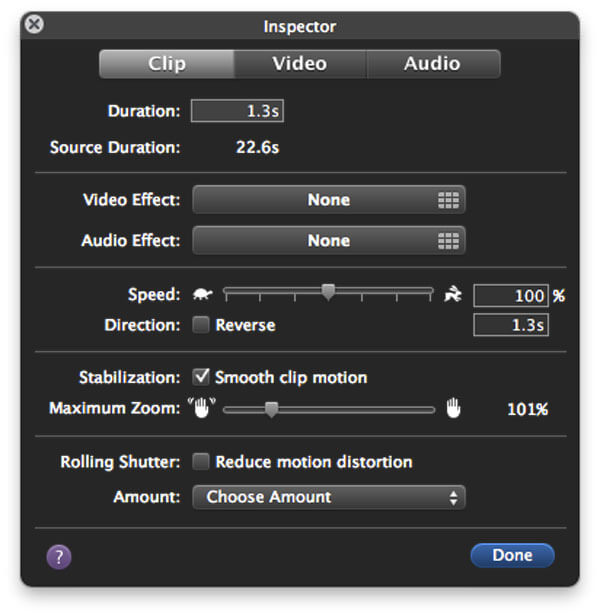
在iMovie中添加慢動作時,視頻長度將比原始視頻長得多。 iMovie將在您的視頻剪輯中復制幀以偽裝減速效果。
其實你也可以加 iMovie主題 使您的視頻更生動。
除了為您提供慢動作效果選項的iMovie外,還有許多其他具有慢動作功能的視頻編輯軟件。 在這裡,我們向您推薦最好的免費疊加視頻編輯器-免費視頻編輯器。
Aiseesoft Video Editor 是最好的免費視頻編輯軟件。 它使您能夠毫不費力地修剪視頻,以及多個模板和效果,以製作完美的介紹視頻。

126,516 下載
100% 安全。無廣告。
100% 安全。無廣告。
iMovie 有適用於 iPhone/iPad 的移動版本,因此您可以使用它來編輯視頻,例如在 iOS 設備上製作慢動作視頻。 下面的內容將告訴您如何在 iPhone 上使用 iMovie。
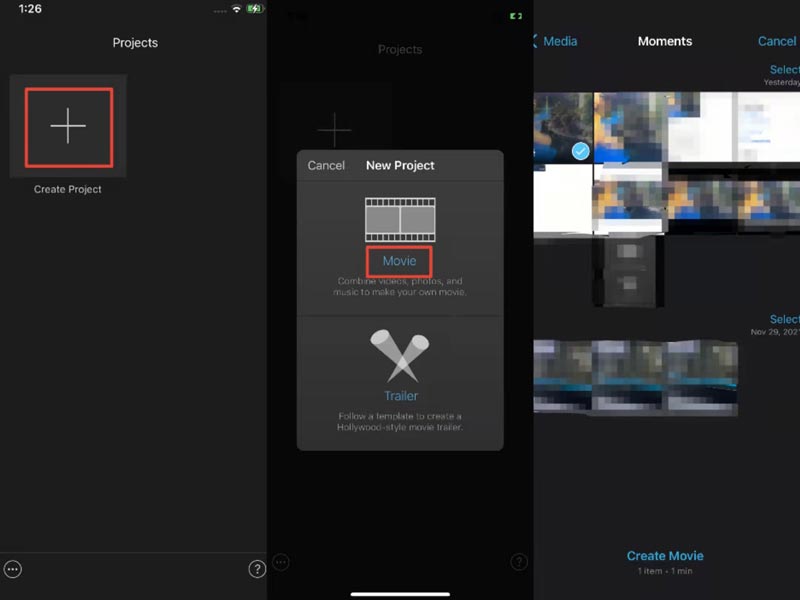
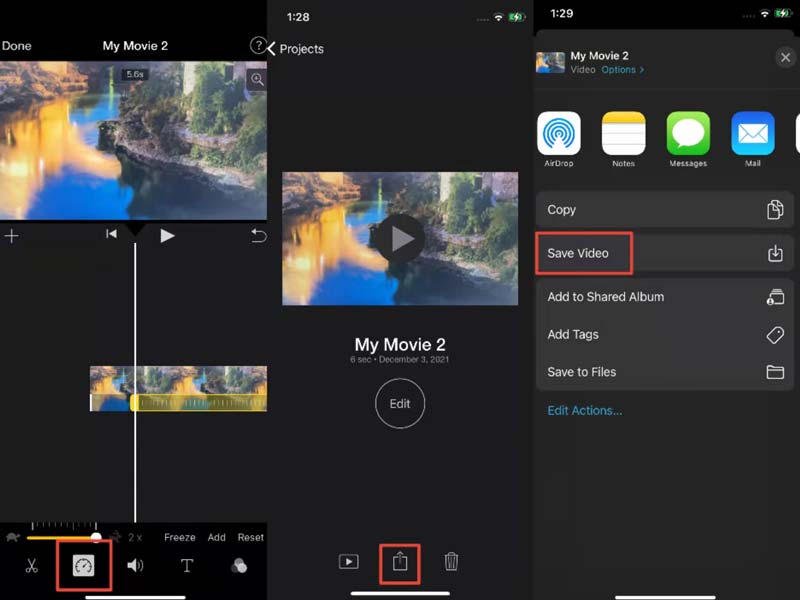
iMovie 是免費的還是付費的?
無論您是 Mac 用戶還是 iOS 用戶,您都可以在您的設備上免費下載 iMovie 並免費使用其所有功能。
如何在 PC 上觀看 iMovie?
如果您使用 iMovie 創建電影並希望在您的 PC 上觀看它,您可以通過以下方式將其格式轉換為 Windows Media Player 支持的格式 Aiseesoft視頻轉換大師.
iMovie 可以做什麼?
作為蘋果產品用戶的流行編輯器,iMovie 使用戶能夠在不損失質量的情況下剪切和編輯視頻、音頻和圖像。
結論
在本文中,我們主要向您展示瞭如何使用iMovie製作慢動作視頻。 對於iMovie中的慢動作還有其他疑問嗎? 請隨時在下面留下您的評論。
iMovie編輯
1.1 如何在iMovie中添加字幕
1.2 在 iMovie 中加入音樂
1.3 iMovie效果
1.4 iMovie 綠屏
1.5 iMovie預告片
1.6 iMovie畫中畫
1.7 iMovie 慢動作
1.8 如何在iMovie中旋轉視頻
1.9 iMovie分屏
1.10 如何在iMovie中添加轉場
1.11 iMovie時間流逝
1.12 iMovie定格動畫
1.13 iMovie拆分剪輯
1.14 如何在 iMovie 上裁剪視頻
1.15 如何在 iMovie 上進行畫外音
1.16 iMovie 寬高比
1.17 如何在 iMovie 中快轉
1.18 在 iMovie 上放大/縮小
1.19 iMovie穩定
1.20 iMovie 淡出音頻
1.21 如何在 iMovie 中反轉視頻
1.22 如何在iMovie中加入剪輯
1.23 在 iMovie 中修剪 Auido

Video Converter Ultimate 是一款出色的視頻轉換器、編輯器和增強器,可以轉換、增強和編輯 1000 多種格式的視頻和音樂。
100% 安全。無廣告。
100% 安全。無廣告。